迅雷看看怎么安装?迅雷看看播放器安装教程
时间:2018-01-08 15:37:09 作者:Joe 浏览量:31

许多网友向小编反映不知道怎么下载迅雷看看播放器?下载完成后不知道怎么安装?今天极速小编为大家提供一个安装教程,希望对大家有帮助!
首先我们下载迅雷看看播放器(下载地址:http://www.jisuxz.com/down/142.html),下载完成后点击打开文件夹找到下载的压缩文件,解压后打开安装文件“XMPSetup_4.9.17.2314-dl.exe”,出现安装界面:

迅雷看看播放器的安装界面非常人性化,向我们提供醒目的[自定义安装]和[一键安装]选项,安装程序默认用户同意软件许可协议,各位嫌麻烦的朋友只需直接点击[一键安装],程序就会帮你按照默认路径安装迅雷看看播放器;
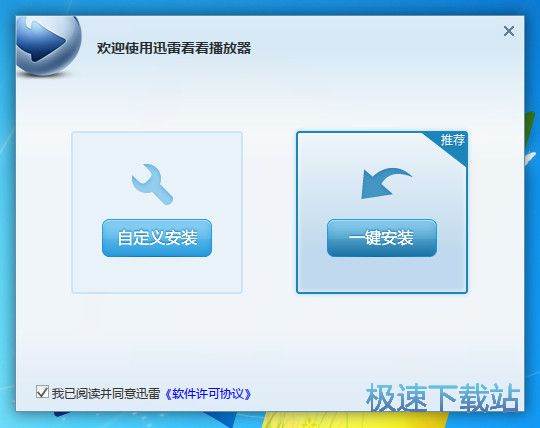
需要自定义安装的朋友们,点击[自定义安装]按钮,进入自定义安装设置界面。用户可以选择勾选项[开机启动]和[锁定任务栏]进行相应的设定,还可以选择需要安装的解码器,有需要安装的只需选中打勾即可;然后点击下一步;
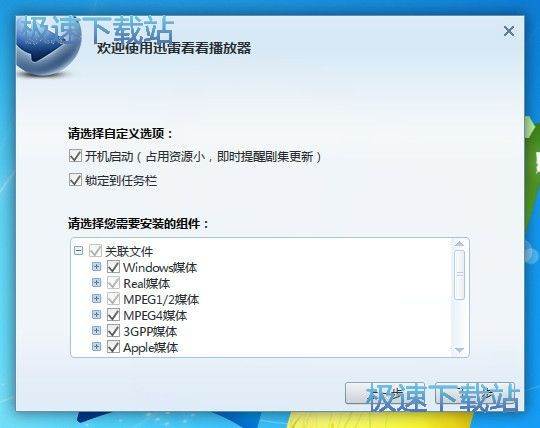
这时候,我们就可以自定义设置安装目录和缓存目录了,点击各自的[浏览]按钮,就可以对目录进行选择,选好了点击[开始安装],程序就会开始安装软件;
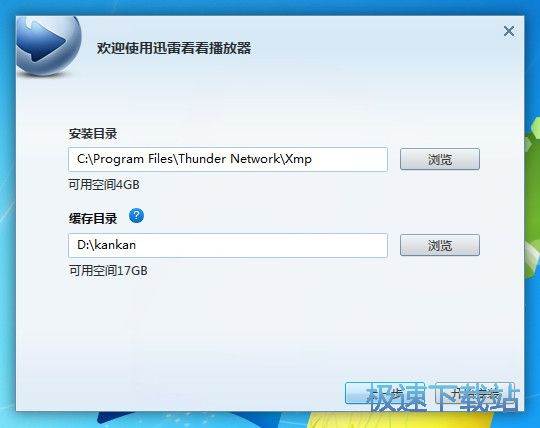
安装界面中我们可以看到,迅雷看看播放器是最多人实用的全能播放器;
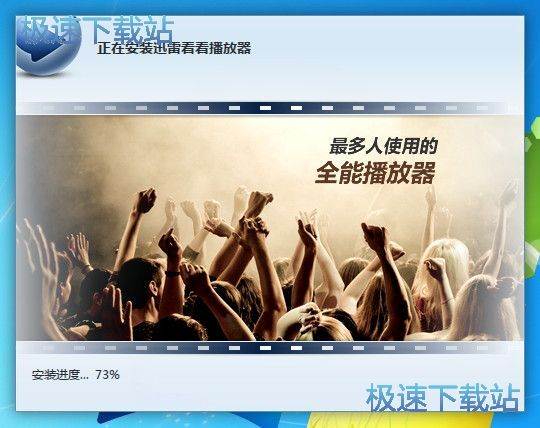
安装完成!安装程序也弹出了提醒页面,这里有一个勾选项,选中了就会将迅雷网址导航设为浏览器首页。各位请按照自己的需求操作。点击[完成]按钮,即可完成安装。
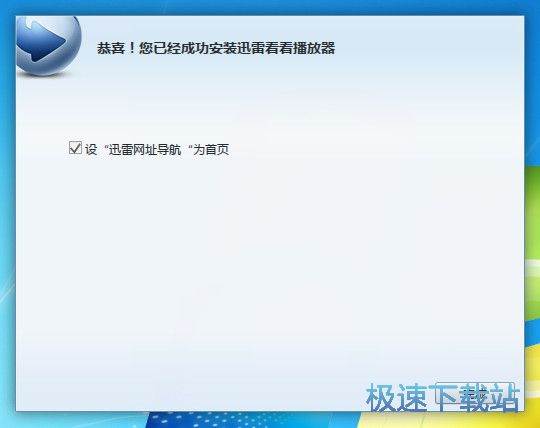
迅雷看看播放器的安装教程就讲解到这里,希望对你们有帮助,感谢你对极速下载站的支持!
迅雷看看播放器 4.9.17.2314 官方版
- 软件性质:国产软件
- 授权方式:免费版
- 软件语言:简体中文
- 软件大小:46273 KB
- 下载次数:19856 次
- 更新时间:2019/4/3 15:44:35
- 运行平台:WinXP,Win7...
- 软件描述:你还在苦苦等待迅雷下载视频,下载完才看?那么你真的太OUT了!极速小编给你带来一... [立即下载]
相关资讯
相关软件
- 怎么将网易云音乐缓存转换为MP3文件?
- 比特精灵下载BT种子BT电影教程
- 土豆聊天软件Potato Chat中文设置教程
- 怎么注册Potato Chat?土豆聊天注册账号教程...
- 浮云音频降噪软件对MP3降噪处理教程
- 英雄联盟官方助手登陆失败问题解决方法
- 蜜蜂剪辑添加视频特效教程
- 比特彗星下载BT种子电影教程
- 好图看看安装与卸载
- 豪迪QQ群发器发送好友使用方法介绍
- 生意专家教你如何做好短信营销
- 怎么使用有道云笔记APP收藏网页链接?
- 怎么在有道云笔记APP中添加文字笔记
- 怎么移除手机QQ导航栏中的QQ看点按钮?
- 怎么对PDF文档添加文字水印和图片水印?
- 批量向视频添加文字水印和图片水印教程
- APE Player播放APE音乐和转换格式教程
- 360桌面助手整理桌面图标及添加待办事项教程...
- Clavier Plus设置微信电脑版快捷键教程
- 易达精细进销存新增销售记录和商品信息教程...











